Maraming mga manlalaro ng Overwatch ang nag-ulat na hindi sila makakonekta sa mga server ng laro. Habang ang ilang mga gumagamit ay nag-ulat na sila ay walang hanggan na natigil sa CONNECTING screen sa laro, marami ang nag-ulat na random na nadiskonekta sa mga server. Ang ilan sa mga apektadong user ay nag-ulat na nakakaranas ng mga mensahe ng error tulad ng 'Nawala ang Koneksyon sa Server ng Laro', 'Nabigo ang Koneksyon sa Server ng Laro...', atbp.

Bakit hindi ako makakonekta sa server sa Overwatch?
Ang mga isyu sa koneksyon sa server ng laro sa larong Overwatch ay maaaring mangyari sa iba't ibang mga sitwasyon. Maaaring hindi ka kumonekta sa mga server ng laro ng Overwatch dahil mahina o hindi stable ang iyong koneksyon sa internet. Bukod pa riyan, ang lumang bersyon ng laro, interference mula sa antivirus/firewall, at masamang mga file ng laro ay maaaring iba pang mga dahilan na nagdudulot ng mga ganitong isyu.
Hindi makakonekta sa Overwatch 2 server
Kung hindi ka makakonekta sa mga server ng laro sa Overwatch o Overwatch 2 sa iyong PC, siguraduhin na ang Overwatch hindi down ang mga server sa ngayon. Kung sakaling tumatakbo ang mga server, maaari mong gamitin ang mga pag-aayos sa ibaba upang malutas ang isyu:
seguridad center windows 10
- Tiyaking maaasahan ang iyong koneksyon sa internet.
- I-install ang pinakabagong mga patch ng laro.
- I-release at i-renew ang iyong IP, at i-flush ang iyong DNS cache.
- Whitelist Overwatch sa pamamagitan ng iyong antivirus o firewall.
- I-scan at ayusin ang mga file ng laro.
Natigil ang Overwatch sa Pagkonekta
1] Tiyaking maaasahan ang iyong koneksyon sa internet
Karamihan sa mga isyu sa koneksyon sa mga server ng laro ay sanhi kapag nahaharap ka sa mga isyu sa koneksyon sa internet. Kaya, ang unang bagay na dapat gawin ay tiyakin na ang iyong koneksyon sa internet ay matatag at sapat na maaasahan para sa online na paglalaro.
Maaari mong subukang lumipat sa ibang koneksyon sa network o i-upgrade ang iyong plano kung ang bilis ng internet mo ay masama . O, maaari mo rin lumipat sa isang wired na koneksyon para sa mas maayos na karanasan sa paglalaro.
2] I-install ang pinakabagong mga patch ng laro
Lubos na inirerekomenda na panatilihing napapanahon ang iyong laro upang maiwasan ang mga naturang isyu at error. Maaari mong buksan ang Battle.net app, hanapin ang Overwatch game, piliin ang cogwheel icon na nasa tabi ng Play button, at pagkatapos ay piliin ang Check for updates button. Tingnan kung gumagana para sa iyo ang pag-update ng laro.
3] I-release at i-renew ang iyong IP, at i-flush ang iyong DNS cache
Ang susunod na magagawa mo para ayusin ang problema ay i-release at i-renew ang iyong mga IP configuration. Bilang karagdagan, maaari mo ring i-flush ang cache ng DNS upang maalis ang isang isyu sa hindi pagkakapare-pareho ng network na maaaring magdulot ng isyung ito. Narito kung paano:
Una, ilunsad Command Prompt na may mga karapatan ng admin at i-type at ipasok ang mga sumusunod na command nang paisa-isa:
ipconfig /release ipconfig /renew ipconfig /flushdns nbtstat -R nbtstat -RR netsh int reset all netsh int ip reset netsh winsock reset
Kapag naisakatuparan na ang mga utos sa itaas, muling ilunsad ang Overwatch at tingnan kung maaari kang kumonekta sa mga server ng laro nito ngayon o hindi.
backup.reg
4] Whitelist Overwatch sa pamamagitan ng iyong antivirus o firewall
Karaniwan para sa mga overprotective security suite na pigilan ang mga kliyente ng laro na magkaroon ng koneksyon sa mga server ng laro. Karaniwan itong nangyayari dahil sa isang maling positibong alarma.
Kung ganoon din ang kaso sa Overwatch, maaari mong pansamantalang i-disable ang iyong firewall/antivirus at tingnan kung naresolba ang mga isyu sa koneksyon sa mga server ng laro. Kung oo, huwag panatilihing naka-disable ang iyong antivirus/firewall habang nilalaro ang laro, dahil hahayaan nitong mahina ang iyong system sa mga virus at malware. Sa halip, kaya mo i-whitelist ang Overwatch sa pamamagitan ng iyong firewall o idagdag ang laro sa listahan ng exception/exclusion ng iyong antivirus upang malutas ang isyu.
opisina 2010 edisyon
5] I-scan at ayusin ang mga file ng laro
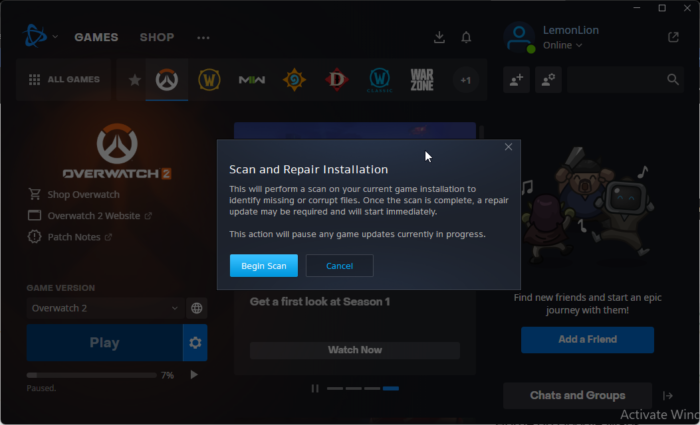
Kung sira ang iyong mga file ng laro, maaari mong harapin ang isyung ito. Kaya, siguraduhin na ang mga file ng laro ng Overwatch ay malinis at napapanahon. Upang gawin iyon, maaari mong i-verify ang integridad ng mga file ng laro gamit ang I-scan at Ayusin opsyon sa Battle.net. Narito kung paano:
- Una, buksan ang Battle.net kliyente at pumili Overwatch / Overwatch 2 .
- Ngayon, pindutin ang Naroroon ang icon ng gear sa tabi ng Play button.
- Pagkatapos nito, mag-click sa I-scan at Ayusin opsyon at pagkatapos ay pindutin ang Simulan ang Scan pindutan.
- Kapag natapos na ang proseso, muling ilunsad ang Batlle.net at tingnan kung nakakakonekta ka sa mga server ng laro sa Overwatch.
Paano ko aayusin ang Overwatch server error?
Kung nahaharap ka sa isang error sa server sa Overwatch, iminumungkahi naming suriin mo ang kasalukuyang katayuan ng mga server ng Overwatch at tiyaking gumagana at tumatakbo ang mga ito. Bukod doon, kailangan mo ring suriin ang iyong koneksyon sa internet at tingnan kung ito ay gumagana nang maayos. Maaari mong subukang i-restart ang iyong router at i-renew ang mga configuration ng IP upang ayusin ang isyu.
Ngayon basahin: Overwatch 2 Error: Paumanhin, hindi ka namin na-log in .















